通过 AI + Photoshop 修复偏色图片
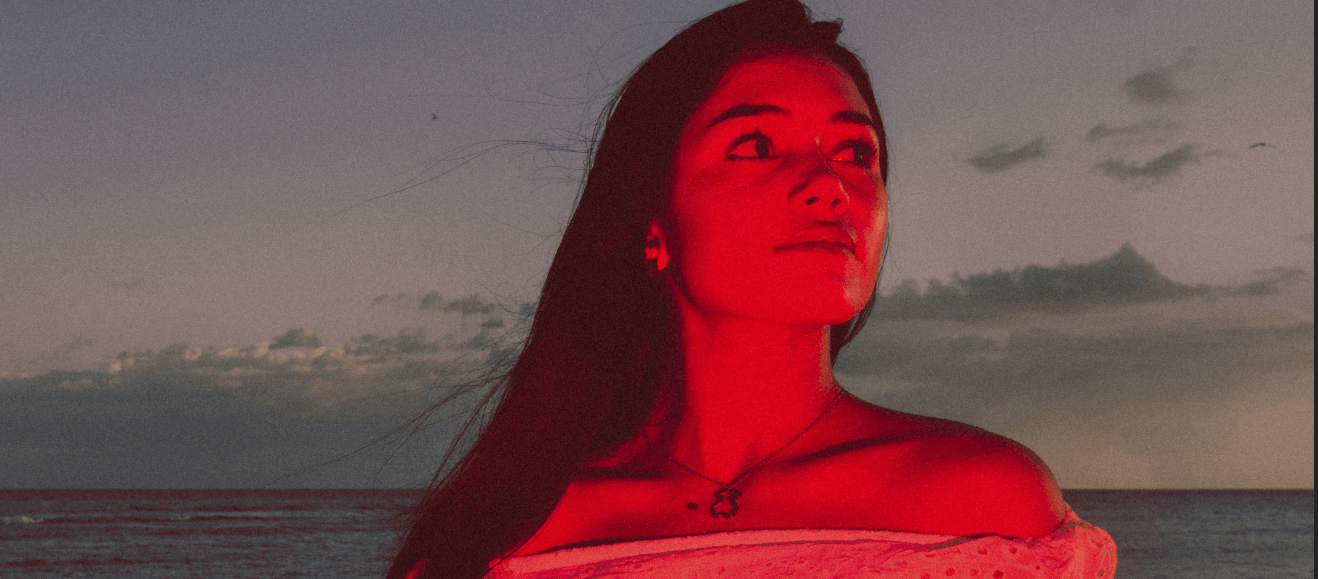
在一些特殊光照条件下很容易拍出偏色的图片,通常情况下很难恢复原有细节。现在有了很多 AI 工具可以方便的恢复原有色彩细节。
下面介绍通过 Photoshop 结合一个 AI 上色网站的方法来恢复图片色彩。
Palette:https://palette.fm/
首先需要通过 Photoshop 将图片去色,通过快捷键 ctrl shift U 快速去饱和度:
然后保持图片到本地,打开 palette 官网,上传灰度图片即可: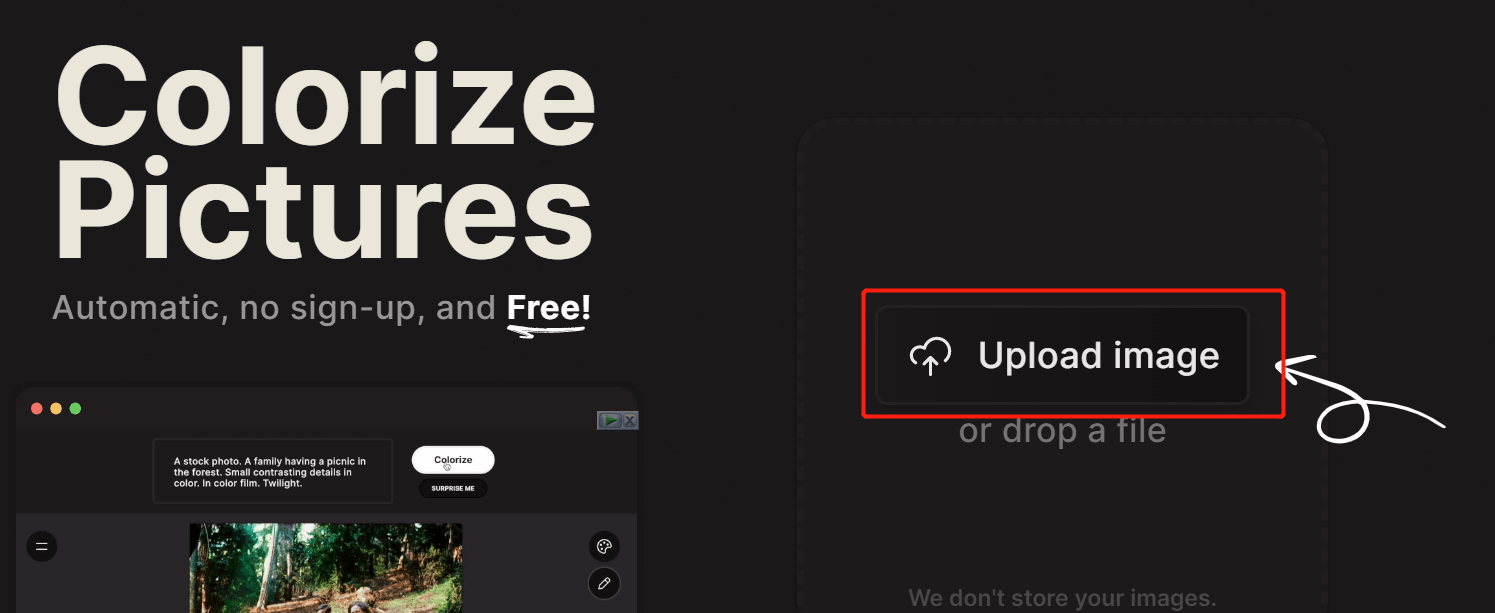
从生成的多个模板中选择一个最合适的色彩图片: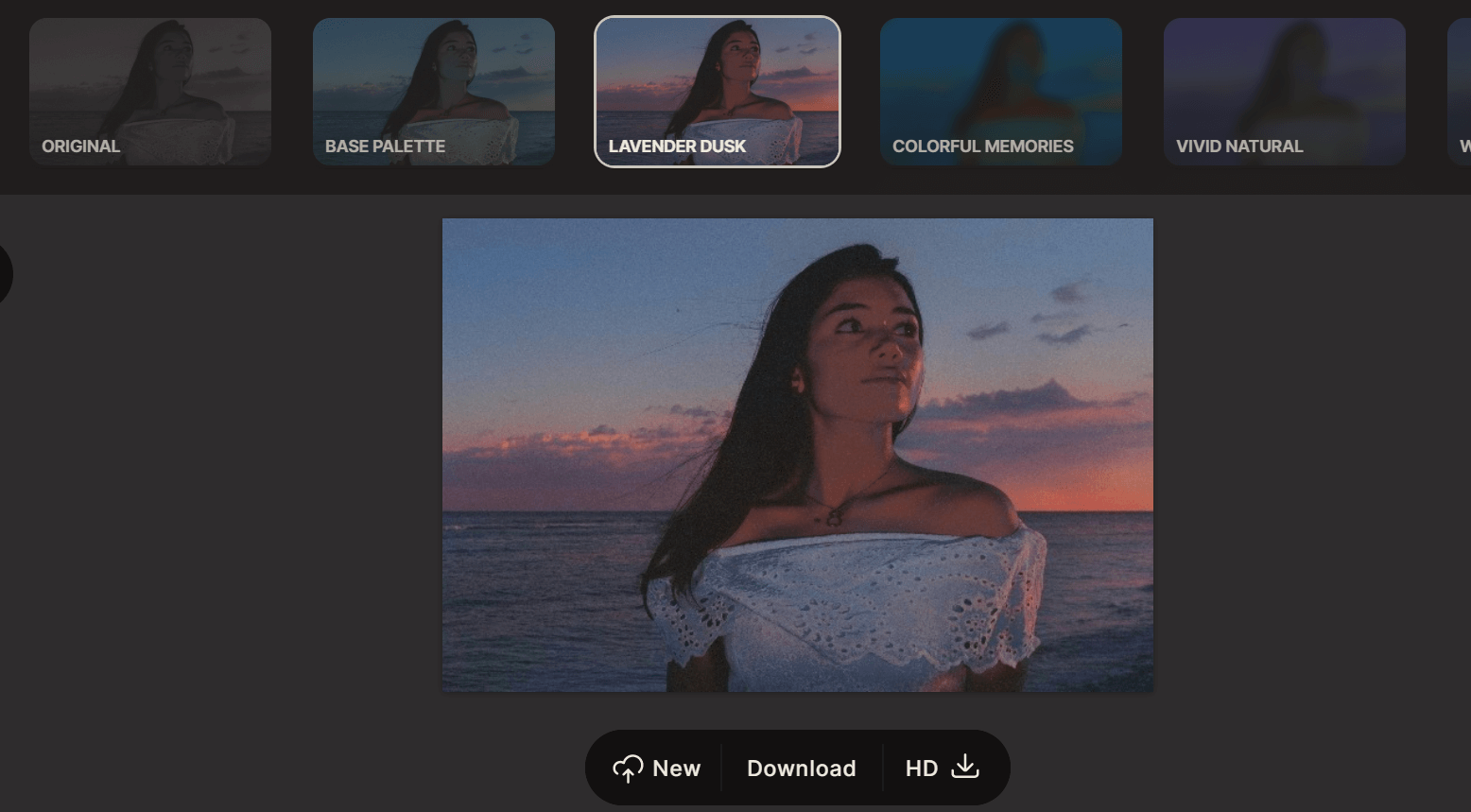
点击 download 下载下来,这里下载 HD 图片需要付费,免费模式下只能下载一个低清晰度的图片,但我们可以后期在 Photoshop 中恢复高清细节。
将下载的彩色低分辨率图片导入到 Photoshop 中,放在原始偏色的图片上面: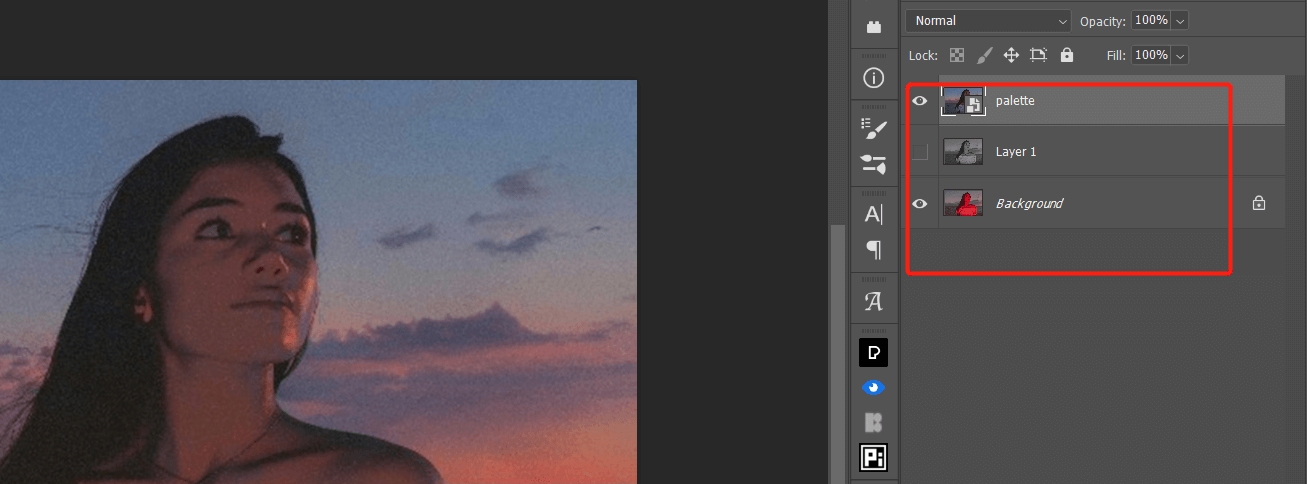
我们只需要它的色彩信息,所以将混合模式改为 color,此时图片细节已经恢复了,但噪点较多: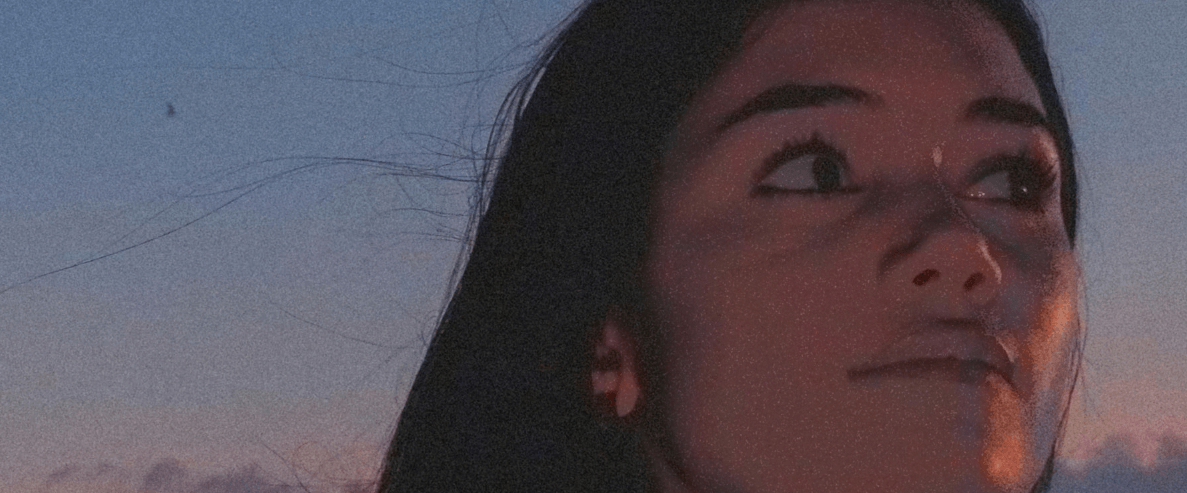
新建图层,混合模式改为 color: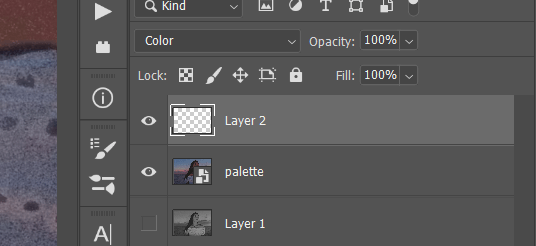
拾色器改为 3*3,all layer 模式: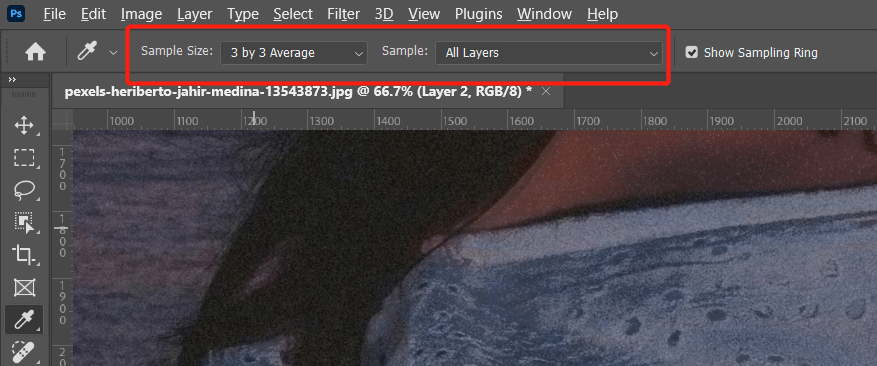
选择画笔工具,选择 soft 笔刷,在衣服出选择一个正常颜色的区域,按住 alt 键拾取色彩,然后使用笔刷涂抹整个衣服区域: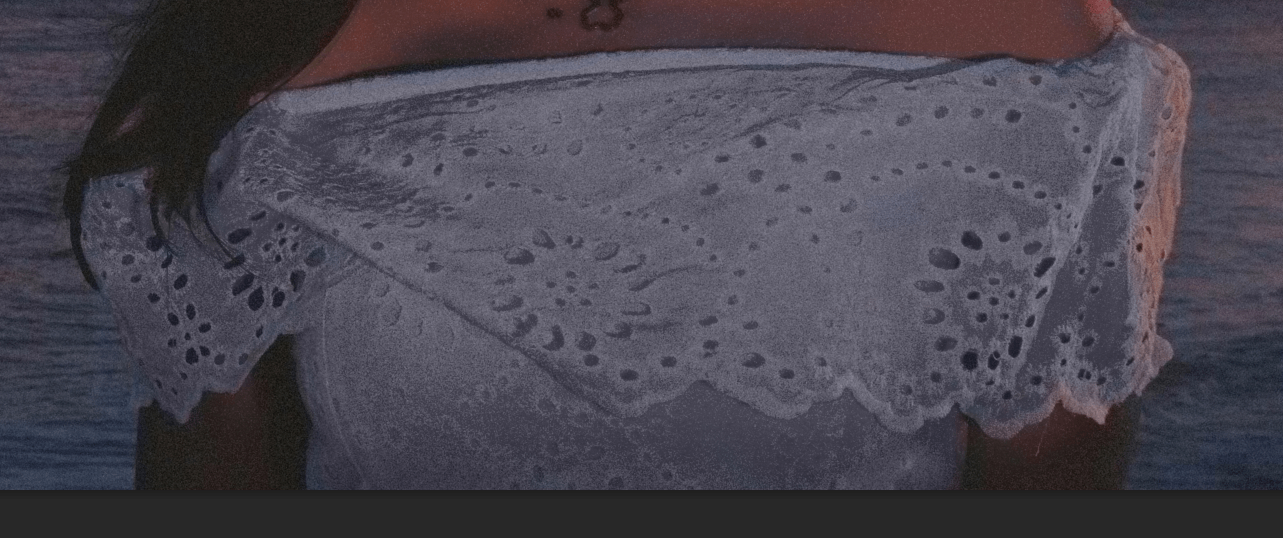
此时衣服颜色就恢复正常了,同样的方式处理皮肤部分: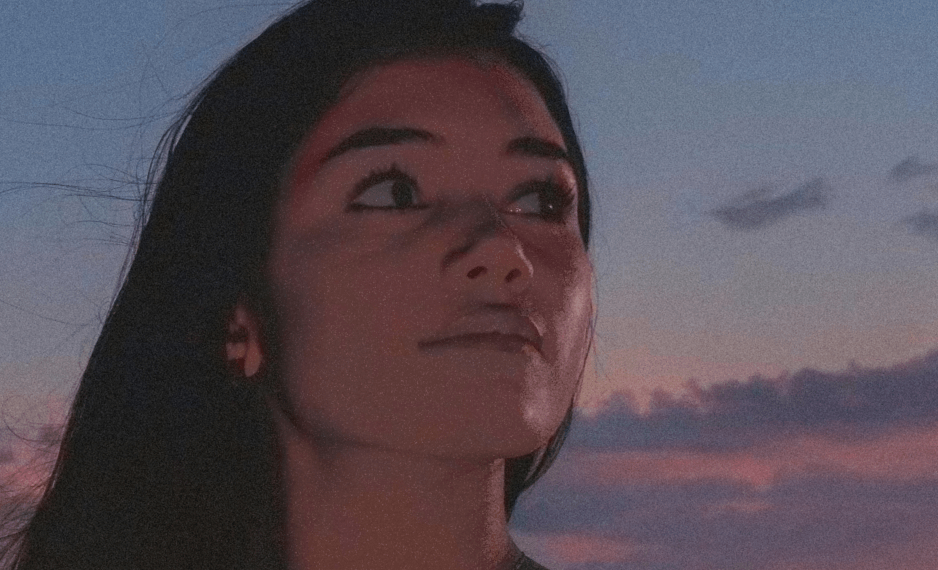
然后就可以根据实际情况调节细节了,这里我们给嘴唇上点颜色,新建 solid color 红色图层,并反转蒙版,蒙版涂抹出嘴唇部分,混合模式改为 multiply: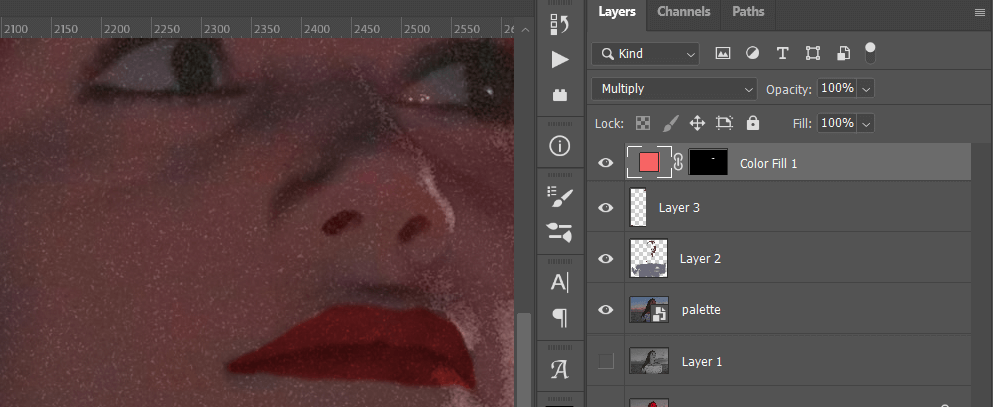
调节 layer style 柔滑高光过渡: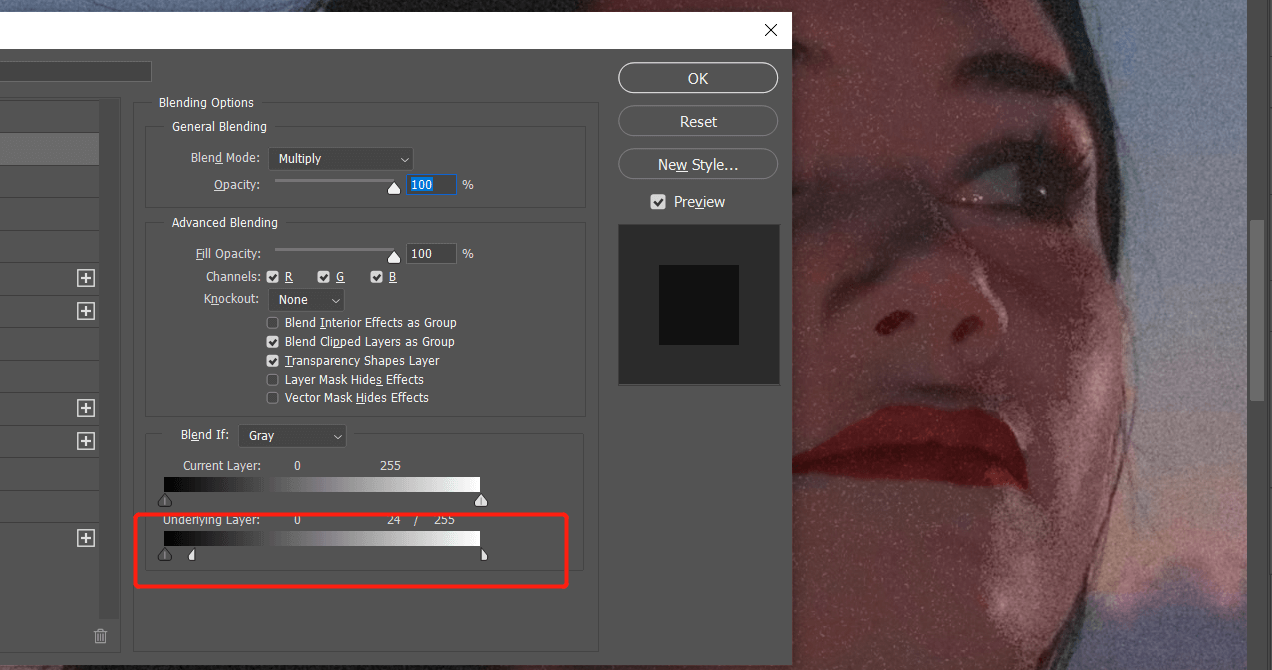
画笔工具化的区域如果过于生硬,可以调节蒙版属性羽化值来柔化选区: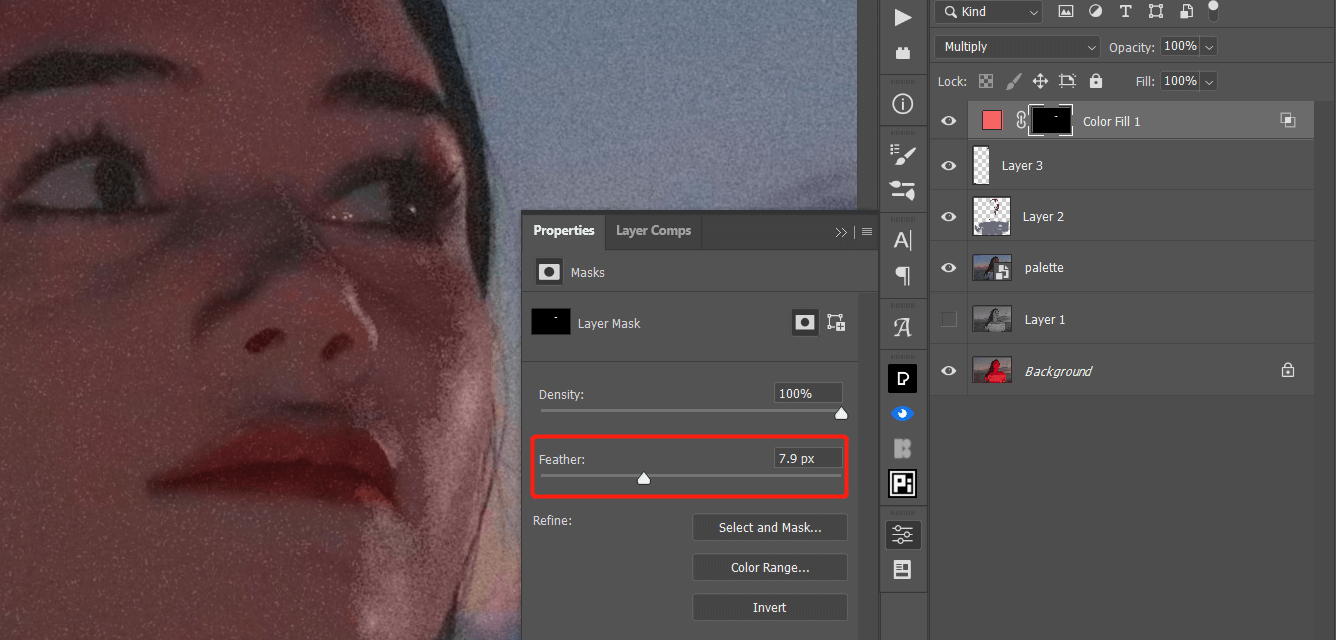
以下就是最终效果: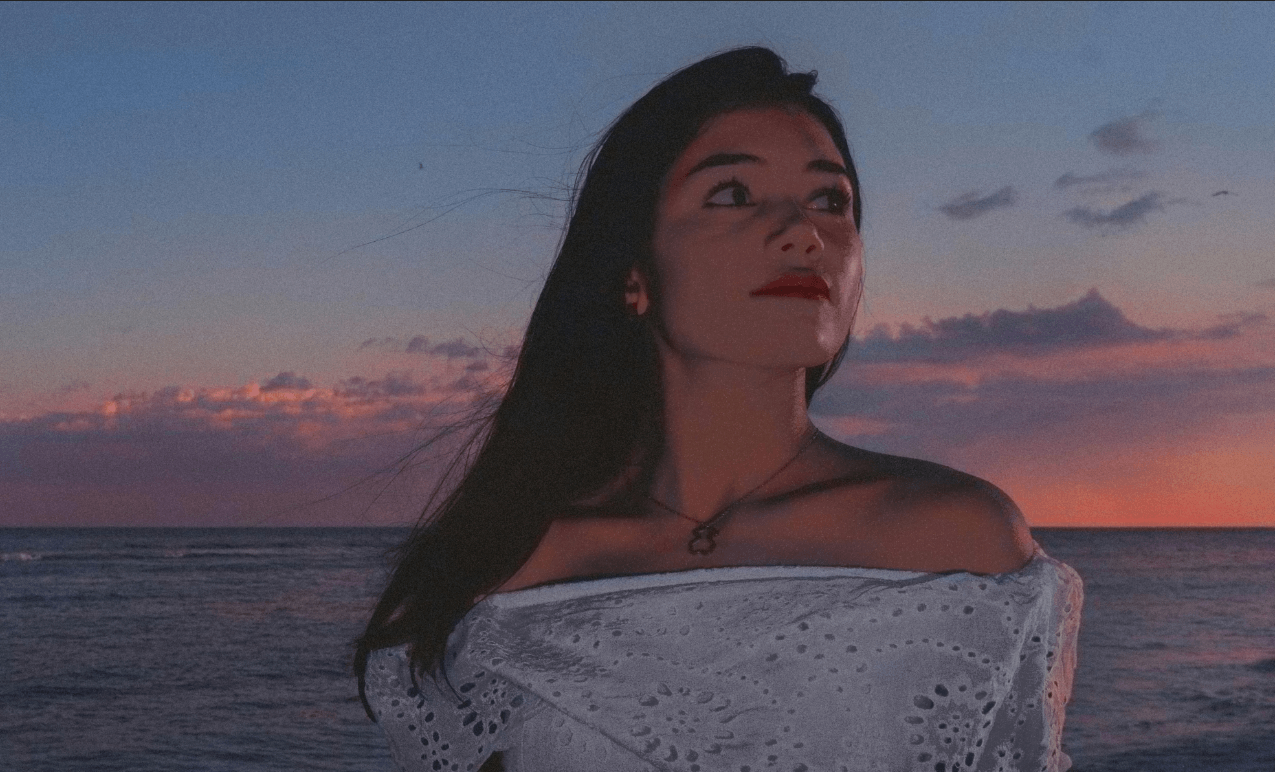
标签:无